原来视频的封面可以用“云炫AI智剪”软件批量提取出来
很多小伙伴都问我,从网络上下载的视频,想要原视频的封面要怎么复制出来?截图的话图片质量降低了很多,而且视频很多的话一个一个去抓取耗费了大量的时间。今天小编就教你们如何用最短的时间来批量提取视频封面。
提取出来的视频封面展示
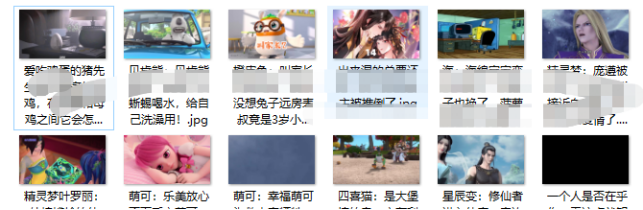
先准备好“云炫AI智剪”软件和视频素材。
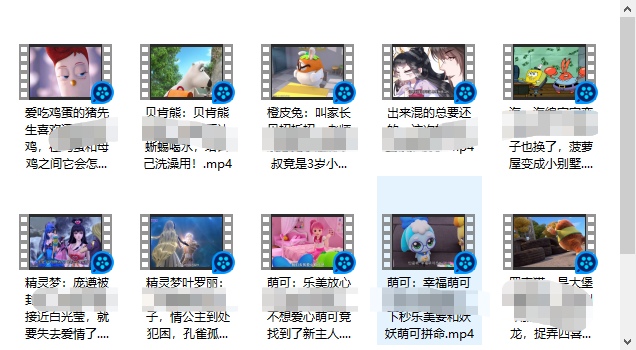
【操作步骤】
一、在电脑上打开云炫AI智剪软件,选择“视频封面”功能,并点击“抽帧/提取封面”跳转到以下界面。
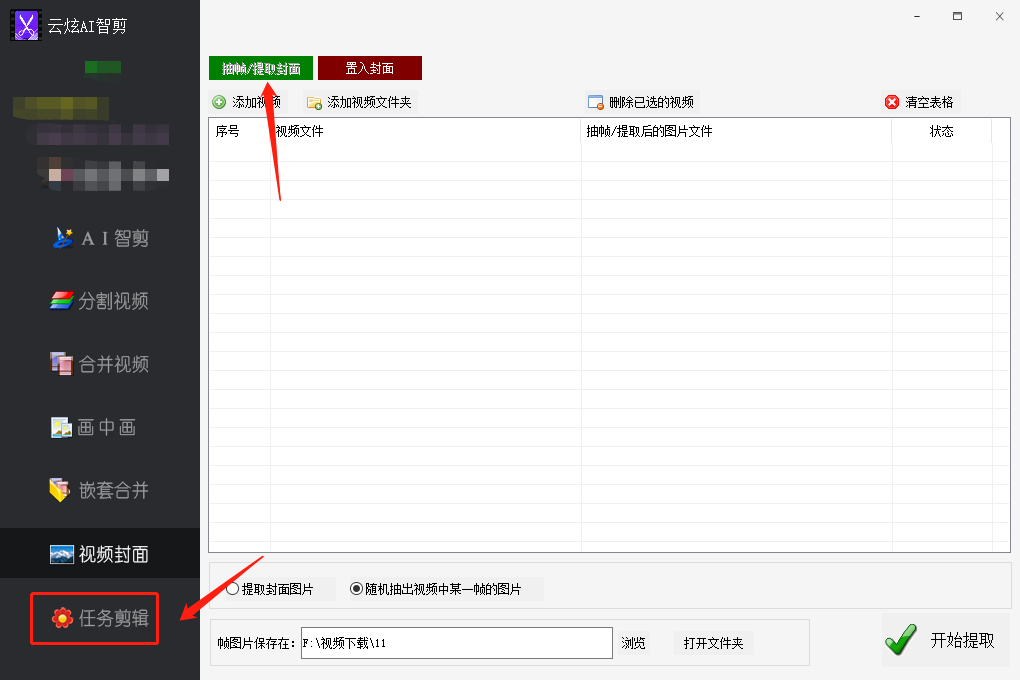
二、打开准备好的视频,选中并拖动到软件中。也可以用“添加视频”和“添加视频文件夹”功能把视频导入到软件中。
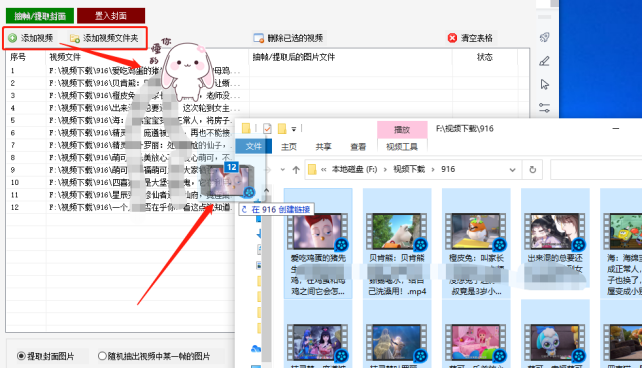
三、选择“提取封面图片”选项。
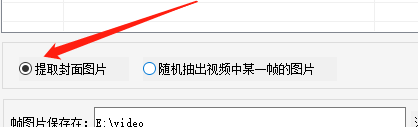
四、点击“浏览”设置封面图片保存的位置。
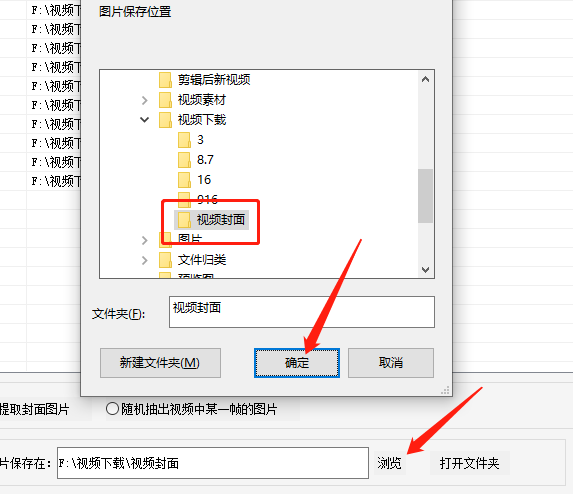
五、点击“开始提取”进行提取视频封面图片,提取的速度比较快,可以直接在软件列表中查看完成状态。
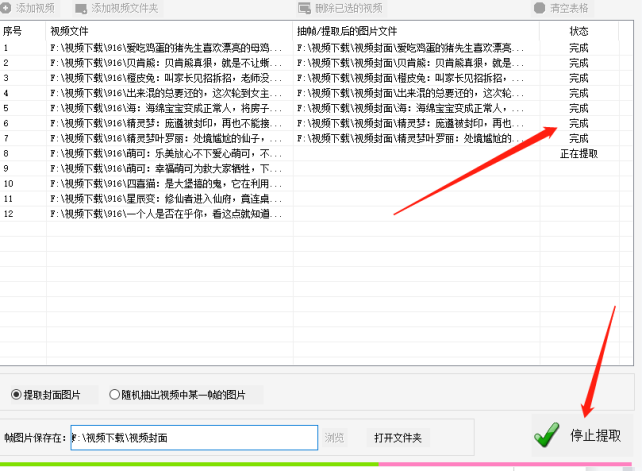
六、点击“打开文件夹”可以查看已提取的封面图片。
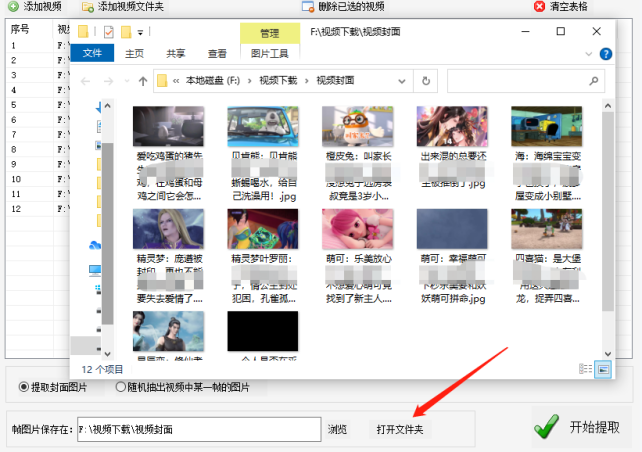
到这就结束了,有需要的小伙伴可以试着操作哦。

